win8怎样查自己的ip地址?
Windows 8是美国微软开发的新一代操作系统,Windows 8共有4个发行版本,分别面向不同用户和设备。于2012年10月26日发布。微软在Windows 8操作系统上对界面做了相当大的调整。取消了经典主题以及Windows 7和Vista的Aero效果,加入了ModernUI,和Windows传统界面并存。截止至2017年3月26日,Windows 8全球市场份额已达到2.51%。
系统教程9月7日讯 win8怎么查自己的ip地址?在平时工作中我们也常常需要查看自己电脑的IP地址,但是有些人不知道Win8怎么查自己的IP地址,那么小编教教大家吧。
方法/步骤:
1、双击我的电脑,打开我的电脑操作界面,如下图:
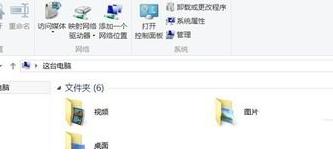
2、点击我的电脑界面的上方的我的“打开控制面板”,如下
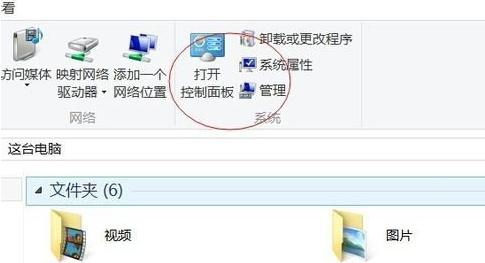
3、进入到控制面板,点击“查看网络状态和任务”,如下图:
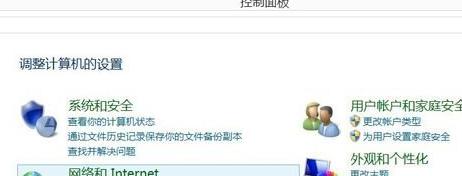
4、点击进入“网络共享共享”,然后点击更改适配器设置,如下图:
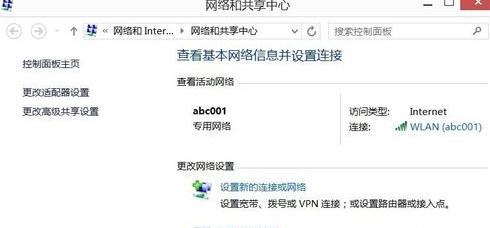
5、进入适配器设计的界面后,双击你使用的网络连接,如下图:
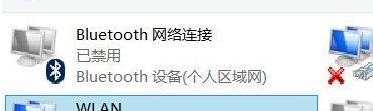
6、点击你的网络连接后,就可以看到你的网络的信息了,然后点击详细信息按钮,如下图:
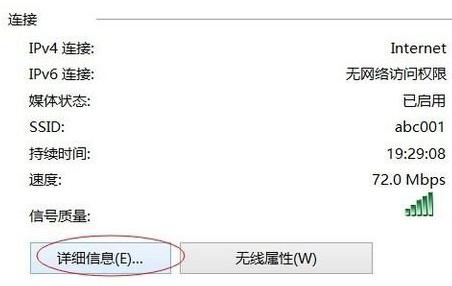
7、之后就能看到你的IP地址了。

以上就是Win8查看自己的IP地址的方法,方法十分简单,我们只需要双击网络连接之后就能看到网络的信息,之后点击详细信息按钮即可查看自己的IP地址。
Windows 8是对云计算、智能移动设备、自然人机交互等新技术新概念的全面融合,也是“三屏一云”战略的一个重要环节。Windows 8提供了一个跨越电脑、笔记本电脑、平板电脑和智能手机的统一平台。
……